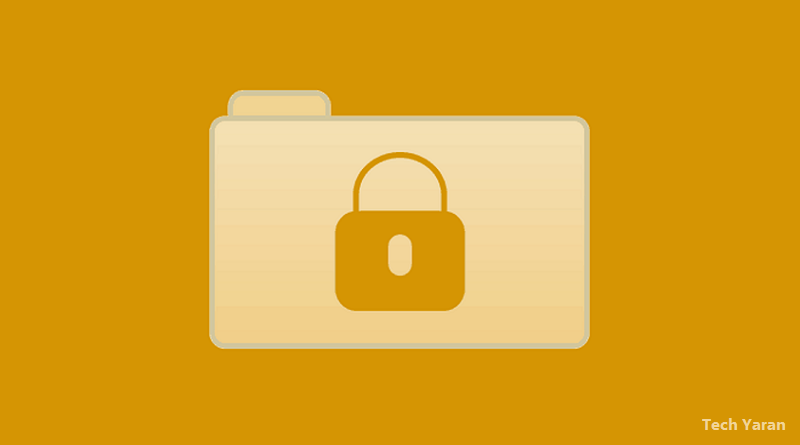ابزارهایی برای قفل کردن و محافظت از پوشه ها با رمز عبور در ویندوز
خیلی خوب است که مایکروسافت نسخهای از ویندوز منتشر کند که به کاربران اجازه میدهد از پوشههای خاصی که حاوی دادههای حساس هستند، با رمز عبور محافظت کنند. با این حال، تا زمانی که این اتفاق نیفتد، اگر میخواهید از پوشههای خود محافظت کنید، باید از نرم افزارهای ایجاد شده توسط شرکتهای دیگر استفاده کنید. اگرچه بسیاری از این برنامهها وجود دارد، اما استفاده از همه آنها کاربر پسند نیست و بیشتر آنها نیز مبهم هستند. ما کمی تحقیق کردیم و بیش از 20 برنامه را آزمایش کردهایم که در پوشههای محافظت از رمز عبور تخصص دارند. بنابراین، اگر میخواهید پوشههای خود را با استفاده از رمز عبور، روی لپتاپ یا رایانه رومیزی خود قفل کنید، این مطلب را بخوانید و ببینید کدام یک از بهترین ابزارها برای این کار هستند:
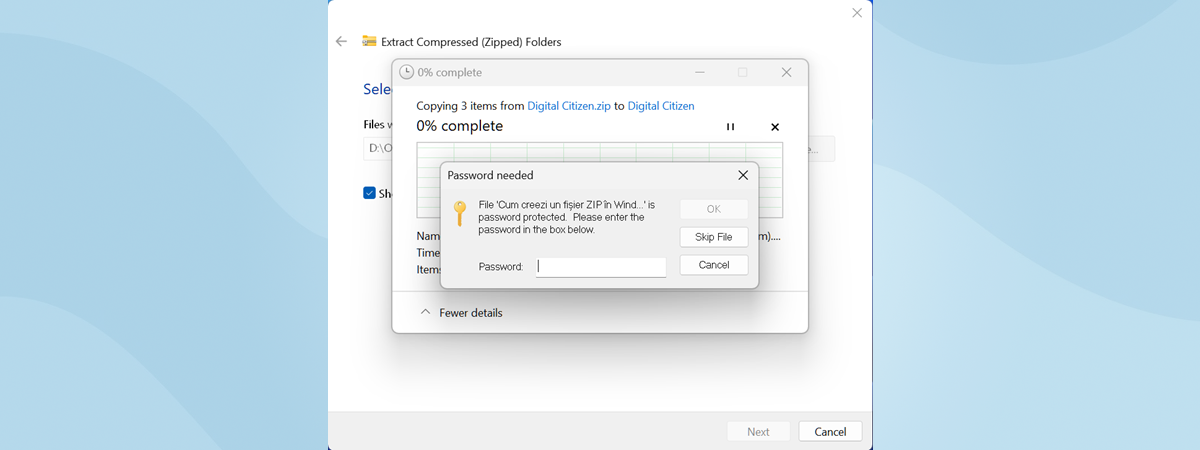
مهم: در طول آزمایش، متوجه شدم که نصب چندین برنامه از این نوع میتواند مشکلاتی ایجاد کند. برخی از برنامهها با یکدیگر تداخل داشتند و من را از دسترسی به پوشههایی که توسط برنامه دیگری ایمن شده بودند، باز میداشتند. مشکل دیگری که من متوجه شدم این است که بسیاری از برنامههای از این دست، هنگام حذف پوشههایی که ایمن شدهاند، قفل آنها را باز نمیکنند. این میتواند منجر به از دست دادن دسترسی به دادههای شما شود. در حالی که ممکن است برنامههای بسیار بیشتری از این نوع را در اینترنت بیابید، برنامههایی که در این مطلب به آنها پیشنهاد میدهم فرآیند حذف را به خوبی انجام میدهند و شما را با پوشههای قفل شده و مخفی رها نمیکنند.
1. Kakasoft Folder Protector
اگر نیاز به محافظت از برخی از پوشههای خود دارید، این برنامه یک انتخاب عالی است. تنها کاری که باید انجام دهید این است که فایل lockdir.exe آن را در پوشهای که میخواهید محافظت کنید کپی کنید و آن را اجرا کنید. سپس یک پنجره محاورهای کوچک باز میشود، رمز عبور را انتخاب کرده و Protect را فشار دهید. پوشه رمزگذاری شده است و تنها چیزی که در داخل آن باقی میماند فایل اجرایی کوچک lockdir.exe است که میتوانید از آن برای باز کردن قفل آن استفاده کنید.
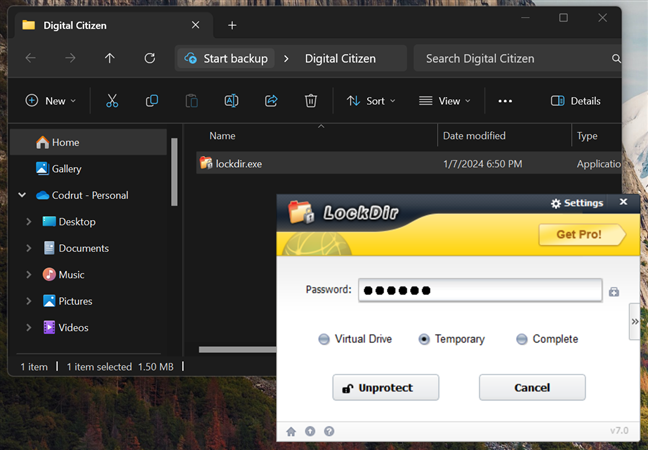
این برنامه به صورت رایگان با یادآوریهای آزمایشی و محدودیتها کار میکند. میتوانید آن را طوری تنظیم کنید که از رمزگذاری AES 256 بیتی استفاده کند و تنها در صورت خرید لایسنس، رمز عبور گم شده را بازیابی کنید.
دانلود: Kakasoft Folder Protector
2. Gilisoft File Lock Pro
اگر میخواهید از پوشهها، فایلها یا حتی کل درایوهای خود در برابر دسترسی غیرمجاز محافظت کنید، Gilisoft File Lock Pro انتخاب خوبی است. این نرم افزار به شما این امکان را میدهد که با یک رابط کاربری ساده و بصری، دادههای حساس خود را با رمز عبور، رمزگذاری، قفل یا مخفی کنید. همچنین میتوانید فایلها و پوشههایی را که میخواهید برای همیشه حذف کنید، بدون اینکه هیچ اثری برای بازیابی باقی بگذارید، خرد کنید.
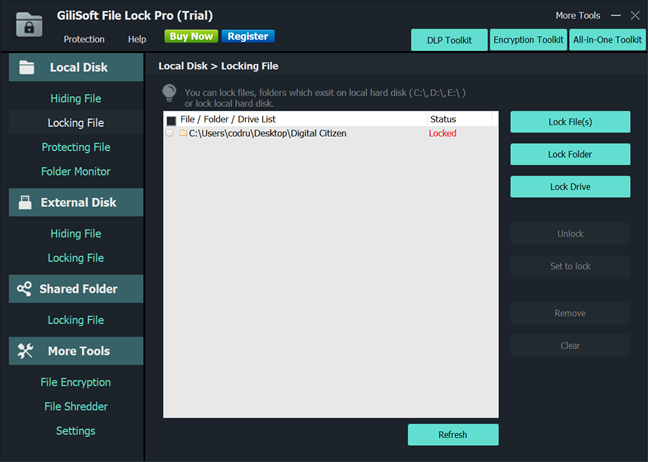
Gilisoft File Lock Pro با سیستم عاملهای ویندوز سازگار است، اما متاسفانه نرم افزار رایگان نیست. اگر میخواهید مطمئن شوید که ابزار مورد نیاز شماست، میتوانید یک نسخه آزمایشی را آزمایش کنید، اما برای استفاده بدون محدودیت باید مجوز خریداری کنید.
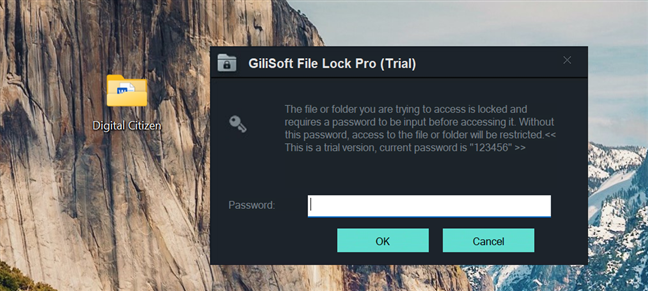
مجوز لایسنس آن برای یک رایانه شخصی مدام العمر است. با این حال، در صورت نیاز به برنامه در رایانههای بیشتری یا اگر فقط برای مدت محدودی به آن نیاز دارید، گزینههای لایسنس دیگری وجود دارد که میتوانید از بین آنها انتخاب کنید.
دانلود: Gilisoft File Lock Pro
3. Folder Lock Lite
Folder Lock Lite اگرچه قدیمی به نظر میرسد، برنامهای با ساختار مناسب است که به شما امکان میدهد از پوشهها، فایلها و حتی کل درایوهای خود محافظت کنید. وقتی برای اولین بار این برنامه را اجرا میکنید، از شما میخواهد که رمز عبور اصلی را وارد کنید. این رمز عبور برای هر پوشه و فایلی که برای قفل انتخاب میکنید استفاده میشود. سپس میتوانید مواردی را که میخواهید محافظت شوند، روی رابط کاربری بکشید و رها کنید. تمام پوشههایی که برای محافظت انتخاب میکنید بلافاصله قفل میشوند و همچنین پنهان میشوند. هیچ کس نمیتواند به آنها دسترسی داشته باشد مگر اینکه رمز عبور اصلی که شما تنظیم کردهاید را بداند.
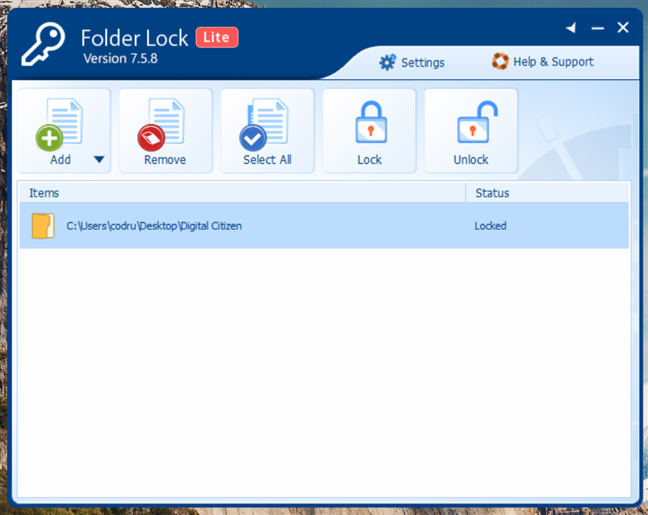
اگرچه میتوانید برای مدتی از نسخه آزمایشی برنامه استفاده کنید، اما اگر میخواهید مجوز دریافت کنید و به استفاده از آن ادامه دهید. البته کاربران میدانند که در ایران نسخههای کرک شده این نرم افزارها موجود است.
دانلود: Folder Lock Lite
نکته: اگر به پنهان کردن و باز کردن اغلب فایلها علاقه دارید، در اینجا نحوه مشاهده همه فایلهای مخفی در رایانه ویندوزی آورده شده است.
4. پوشه محافظت شده IObit
استفاده از این برنامه آسان است و رابط کاربری سادهای دارد. از یک رمز عبور اصلی برای تمام پوشههایی که شما انتخاب میکنید برای محافظت استفاده میکند. برای افزودن پوشههایی که میخواهید محافظت شوند، از دکمه افزودن استفاده کنید و سپس آنها را انتخاب کنید. همچنین میتوانید آن پوشهها را روی رابط کاربری برنامه بکشید و رها کنید.
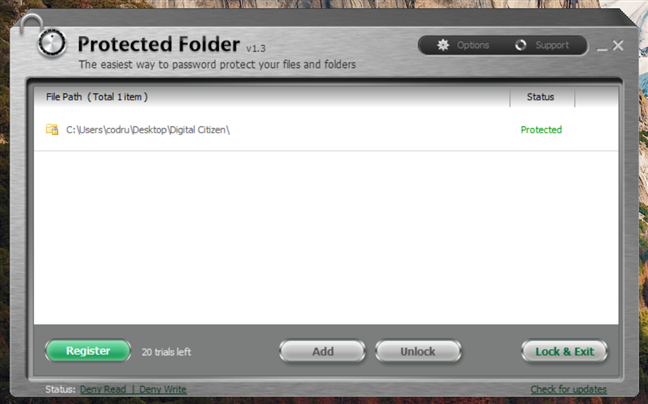
Protected Folder چندین گزینه سفارشیسازی را ارائه میدهد، از جمله اینکه چگونه میخواهید دسترسی به پوشههای محافظت شده شما را برای کاربرانی که رمز عبور اصلی ندارند، ممنوع کند. شما میتوانید این برنامه را به صورت رایگان 20 بار بدون هیچ محدودیتی راهاندازی و استفاده کنید. پس از آن، اگر میخواهید به استفاده از آن ادامه دهید، باید سالانه هزینه بپردازید.
دانلود: پوشه محافظت شده IObit
آیا از نرم افزار پوشه محافظت از رمز عبور استفاده میکنید؟
چنین نرم افزاری میتواند برای محافظت از دادههای حساس یا شخصی مانند سوابق مالی، اسناد پزشکی یا عکسها مفید باشد. با این حال، همه نرمافزارهای محافظت از رمز عبور پوشهها یکسان ایجاد نمیشوند و بسیاری از آنها دارای نقصهای امنیتی، مشکلات سازگاری، ویژگیهای محدود هستند یا کاملاً مملو از بدافزار هستند. بنابراین، مهم است که اپلیکیشنی را انتخاب کنید که از یک منبع قابل اعتماد تهیه شود و همچنین نیازها و انتظارات شما را برآورده کند. مواردی که در این راهنما توصیه میکنم، معدودی هستند که پس از بررسی تعدادی دیگر، هنوز در فهرست من باقی ماندهاند، که همگی در بیش از یک جنبه شکست خوردند. اگر برنامههای دیگری را میشناسید که در محافظت از پوشههای خود با رمزهای عبور تخصص دارند، دریغ نکنید که آنها را در بخش نظرات زیر به اشتراک بگذارید.